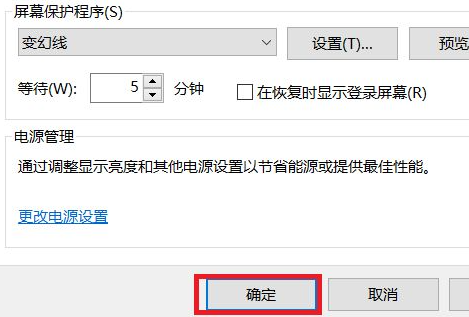当我们需要短暂离开电脑时,为了保护电脑的隐私安全,我们一般都会设置电脑锁屏。相信还有部分小伙伴们不是很清楚具体应该如何操作,所以今天小编就为大家带来Win10设置自动锁屏的方法介绍,步骤简单,安全有效,我们一起来看看吧。
深度技术 Ghost Win10 专业版 V2022.01 [电脑系统]
Win10自动锁屏功能设置方法
1、打开电脑,进入系统桌面,鼠标右键点击桌面空白部分,调出右键菜单。
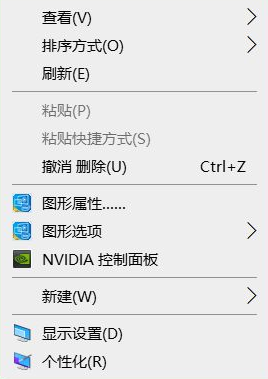
2、点击后,进入右键菜单中,点击个性化设置选项。
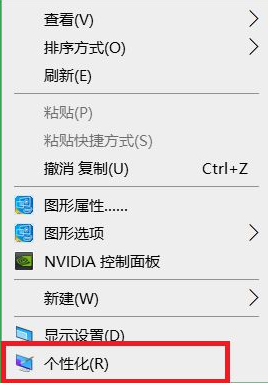
3、点击后,进入个性化设置选项中,点击锁屏界面选项。
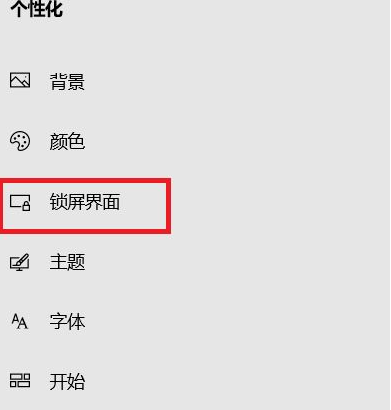
4、点击后,进入锁屏界面选项中,点击屏幕保护程序设置。
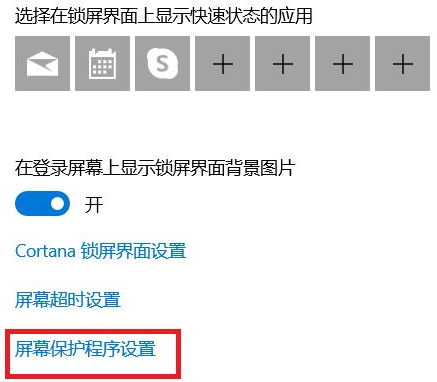
5、点击后,进入屏幕保护程序设置中,点击屏幕保护程序选项。
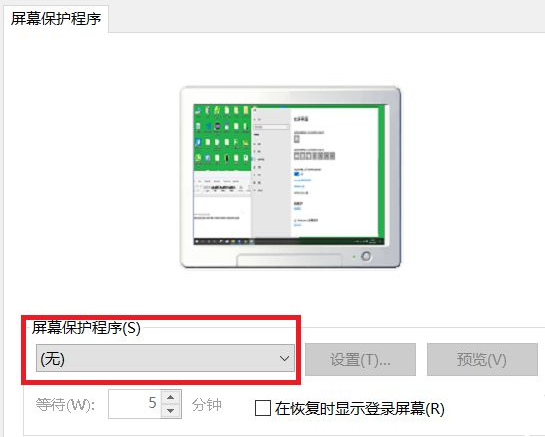
6、点击后,进入屏幕保护程序的下拉列表中,点击变幻线选项。
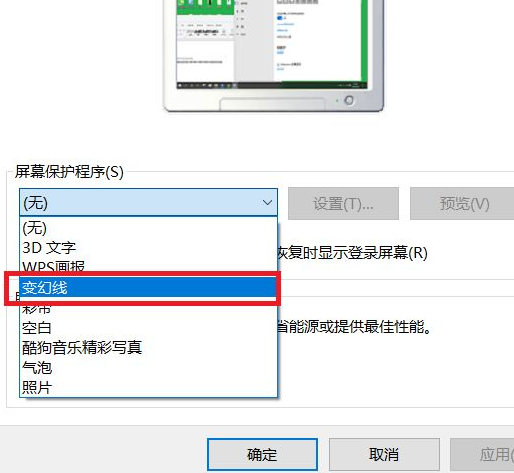
7、点击后,点击确定,就成功开启屏幕保护了。